iPhone / iPadのアプリは頻繁に更新(アップデート)されるため、実際にインストール中のアプリバージョンを確認する手順を知ってると便利です。
そこで本記事では、その方法として3パターン紹介します。
- 「設定」のストレージ情報より確認する
- App Storeの更新情報より確認する
- アプリ内の情報より確認する
それぞれ順番に解説します。
Androidでアプリバージョンを確認する手順は、関連記事【Androidでインストール中のアプリバージョンを確認する方法! 使っているソフトver.をチェックしよう】で解説しています。

photo by Aaron Yoo
iPhoneでアプリバージョンを表示する方法
「設定」のストレージ情報より確認する手順
「設定」内で各アプリの現行バージョンを確認できます。
「設定」→「一般」より「iPhoneストレージ」へ進み、
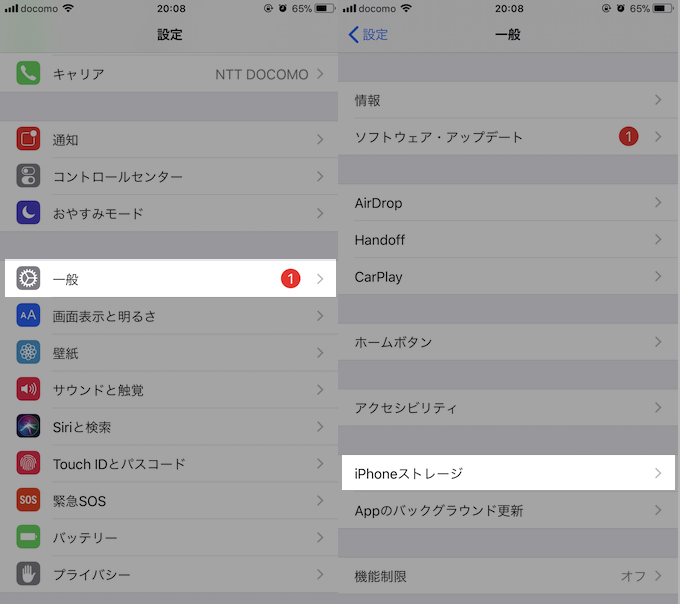
バージョンを確認したいアプリを選べば、アイコン横に現行バージョンが表示されます。
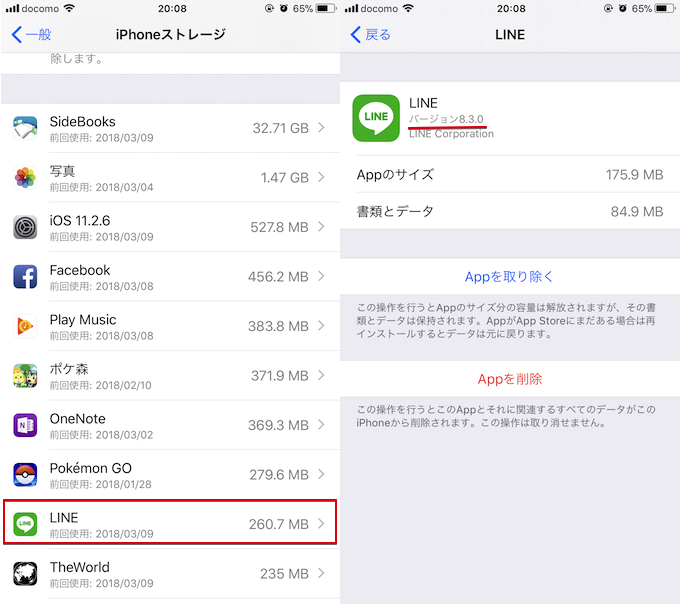
「LINE」アプリのバージョンを確認する例。
この方法の欠点として、「最新バージョンへアップデートできるか否か」は判断できません。
この点も含めてチェックしたい場合、後述するApp Storeより確認する方法をお試し下さい。
App Storeの更新情報より確認する手順
App Store上で、インストール中アプリが最新バージョンか確認できます。
「アップデート」タブよりバージョンを確認したいアプリを選ぶと、アイコン横に「開く」か「アップデート」か表示されます。
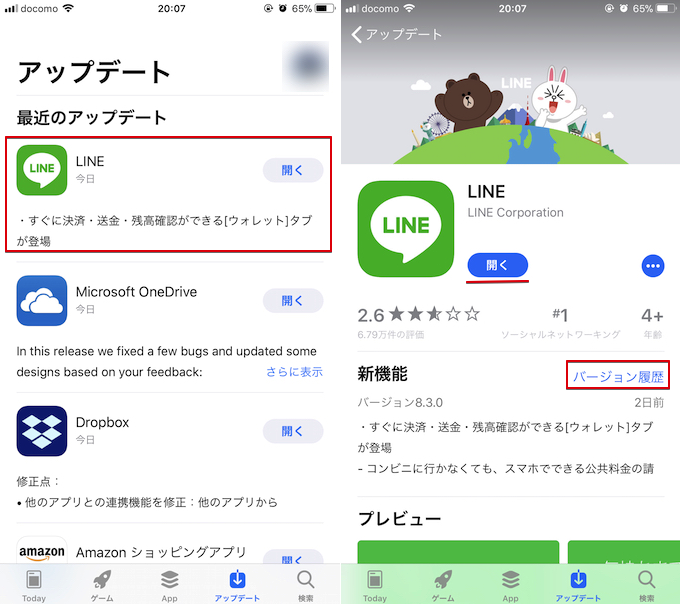
「LINE」アプリのバージョンを確認する例。
それぞれの意味は次の通りです。
- 「開く」:アプリはすでに最新バージョンとなっている
- 「アップデート」:アプリはまだ最新バージョンではない(現行が具体的にどのバージョンか判別はできない)
各アプリごと「バージョン履歴」をタップすると、歴代バージョンとアップデート内容を確認できます。
が、iPhoneで現在インストールしているアプリのバージョンは判断できません。
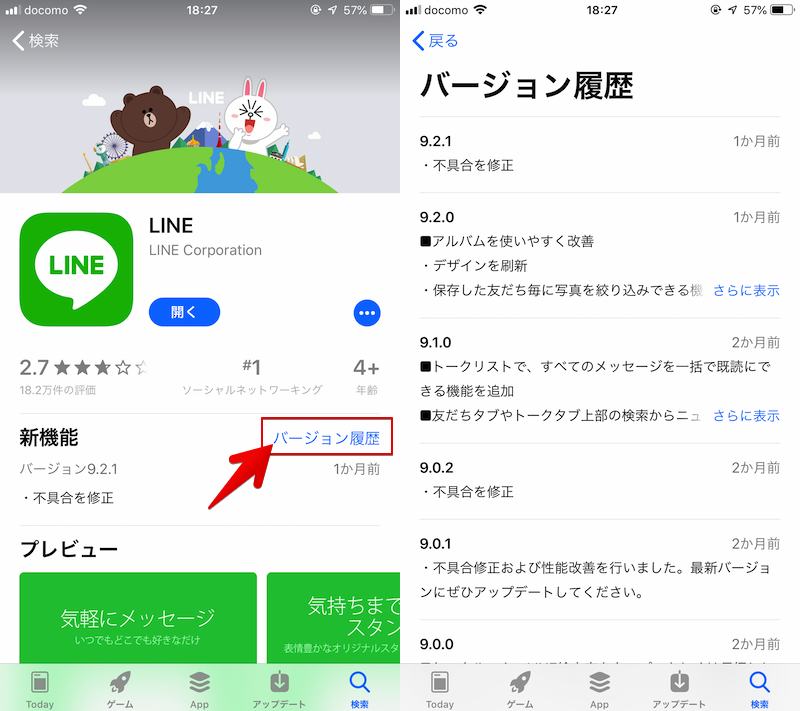
以上の通り、この方法では「インストール中アプリが最新バージョンか」は確認できますが、実際に使っているアプリバージョンは分かりません。
この点も含めてチェックしたい場合、先述した「設定」より確認する方法をお試し下さい。
アプリ内の情報より確認する手順
アプリによっては、個別にバージョン情報を記載したページが用意されており、ここから現行バージョンや最新バージョンを判断することができます。
例えば「LINE」(バージョン 9.2.1で検証)の場合、「設定」→「LINEについて」より、「現在のバージョン」を確認できます。

このようなページは有名アプリほど用意されている傾向が強い一方、すべてのアプリで使えるわけではありません。
もしアプリ内にバージョン情報がない場合、目的に応じて先述した2つの方法をお試し下さい。
- 現行バージョンを知りたい:「設定」より確認する
- 最新バージョンを知りたい:App Storeより確認する
〆:目的に合わせてバージョンをチェックしよう!
以上、iPhoneのアプリバージョンを確認する方法! iOSでインストール中のソフトver.をチェックしよう の説明でした。
知りたいアプリバージョンの種別に応じて、2つの方法をお試し下さい。
- 現行バージョンを知りたい:「設定」より確認する
- 最新バージョンを知りたい:App Storeより確認する
また条件が合えば、アプリ内の情報より確認する方法でもバージョンをチェックできます。
ぜひ、お試し下さい。
コメント